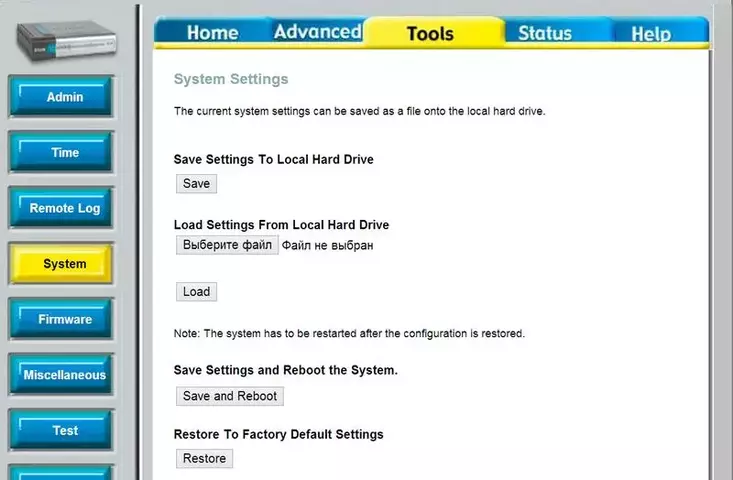- Сообщения
- 2,665
- Реакции
- 2,000
Сброс маршрутизатора в настройки по умолчанию:
1. Найдите кнопку сброса маршрутизатора: обычно это небольшая утопленная в корпус кнопка серого цвета, расположенная на задней панели маршрутизатора рядом с интерфейсными портами.
Примечание: некоторые маршрутизаторы не имеют специальной кнопки сброса (например, DG834Gv5) – их необходимо сбрасывать, одновременно удерживая кнопку включения/отключения беспроводной сети и кнопку активации WPS (Push’N’Connect) в течении 5-10 секунд.
2. Острым предметом зажмите кнопку и удерживайте ее нажатой в течение 5-10 секунд.
3. Индикатором успешного сброса обычно служит мигающий светодиод питания или состояния маршрутизатора («птичка»).
4. Дождитесь окончания перезагрузки маршрутизатора (около 1 минуты).
Как настроить получить доступ в web-интерфейс маршрутизатора для его настройки?
1. Убедитесь, что ваш маршрутизатор сброшен в настройки по умолчанию.
2. Убедитесь, что настройки вашего подключения к локальной сеть выставлено в режим автоматического получения настроек (т.н. DHCP). Для этого:
Для Windows XP:
- Нажмите на «Пуск» и выберите «Панель управления»
- В появившемся окне нажмите дважды на ссылку «Сетевые подключения»
- Дважды щелкните по вашему сетевому подключению по локальной сети
- Нажмите «Свойства» и дважды щелкните по «Протокол Интернета (TCP/IP)» в появившемся списке
- Убедитесь, что выбраны опции «Получить IP-адрес автоматически» и «Получить адрес DNS-сервера автоматически»
- Нажмите «ОК» и снова «ОК», но уже в другом окне.
Для Windows Vista / 7:
- Нажмите на «Пуск» и выберите «Панель управления»
- В появившемся окне выберите «Центр управления сетями и общим доступом»
- Найдите и нажмите в списке слева по «Изменение параметров адаптера»
- Дважды щелкните по вашему сетевому подключению по локальной сети
- Нажмите «Свойства» и дважды щелкните по «Протокол Интернета версии 4 (TCP/IPv4)» в появившемся списке
- Убедитесь, что выбраны опции «Получить IP-адрес автоматически» и «Получить адрес DNS-сервера автоматически»
- Нажмите «ОК» и снова «ОК», но уже в другом окне.
3.Подключите провод, идущий в комплекте, к одному из LAN-портов (локальных портов) маршрутизатора.
4.Откройте веб-браузер (Internet Explorer) и вбейте в адресную строку строчку <<http://routerlogin.net>>.
Примечание: можно также вбить IP-адрес маршрутизатора по умолчанию, который написан на днище устройства.
5.Если маршрутизатор был сброшен в состояние по умолчанию, вы увидите окно мастера настройки. Укажите, что вы продвинутый пользователь и хотите настроить маршрутизатор самостоятельно.
Примечание: если на экране мастера настройки вы не видите опций выбора, убедитесь, что в настойках браузера включены компоненты ActiveX и Java.
6. В появившимся окне авторизации вбейте «admin» в поле «Пользователь» и «password» в поле «Пароль».
7. Теперь вы можете настроить маршрутизатор через встроенный web-интерфейс.
Как использовать маршрутизатор в качестве обычной точки доступа:
Предполагается, что в вашей сети уже есть маршрутизатор, который раздает интернет и служит DHCP-сервером.
Предполагается, что в вашей сети уже есть маршрутизатор, который раздает интернет и служит DHCP-сервером.
1. Заходим в веб-интерфейса маршрутизатора
2. Настраиваем беспроводную сеть так, как вам нужно (имя, протокол безопасности и пр).
3. Отключаем DHCP-сервер в меню "Параметры локальной сети" (LAN Setup). Не нажимаем пока "Применить" (Apply).
4. Меняем IP-адрес маршрутизатор на любой из незанятых IP-адресов вашей текущей подсети. Если у вас, допустим, локальная сеть имеет адресацию вида 10.0.0.х, то меняет адрес маршрутизатора на, скажем, 10.0.0.100. Нажимаем "Применить" (Apply).
5. Отключаемся от маршрутизатора.
6. Берем кабель и подключаем маршрутизатор NETGEAR к другому маршрутизатору через локальный LAN порт. WAN порт (Интернет-порт) остается неиспользованным!
7.Настройка завершена.